
A PlayStation 4 folyamatosan rögzíti játékmenetét a háttérben, arra az esetre, ha klipet szeretne menteni vagy megosztani. Gyorsan létrehozhat képernyőképeket egyetlen gombnyomással.
Miután videoklipeket vagy képernyőképeket készített, azonnal feltöltheti őket, vagy átmásolhatja a PS4 belső tárhelyéről egy USB-meghajtóra. Vigye az USB meghajtót egy számítógépre, és bármit megtehet a fájlokkal.
Pillanatkép vagy videó mentése (vagy feltöltése)
Képernyőkép vagy videó mentéséhez a játékban nyomja meg a vezérlő bal oldalán található „Megosztás” gombot, az irányított pad közelében. Megjelenik a Megosztás menü képernyő. Bármikor megnyomhatja a Kör gombot, hogy elhagyja ezt a képernyőt, és azonnal visszatérjen oda, ahol a játékban volt.
Bizonyos esetekben előfordulhat, hogy a Megosztás menü nem működik. Tilos képernyőképeket rögzíteni vagy videofelvételeket készíteni bizonyos videojáték-filmekről vagy más alkalmazásokról, attól függően, hogy a játékfejlesztő hogyan állította be a dolgokat. Ez azonban szinte mindig működni fog.
Amikor megjelenik a megosztás menü, kiválaszthatja a „Képernyőkép mentése” lehetőséget a Háromszög gomb megnyomásával, vagy a „Videoklip mentése” elemet a Négyzet gomb megnyomásával. Ezzel képernyőképet vagy videoklipet ment a PlayStation-re.
Mentsen el egy képernyőképet, és a PS4 rögzíti az aktuális képernyőt. Mentse el a videoklipet, és a PS4 megmenti játékának utolsó 15 percét, amelyet közben a háttérben rögzített. A PS4 csak az utolsó tizenöt perc játékmenetet menti átmeneti pufferbe, így nem kaphat több mint tizenöt perccel ezelőtti felvételt, kivéve, ha már elmentette egy videoklipbe.
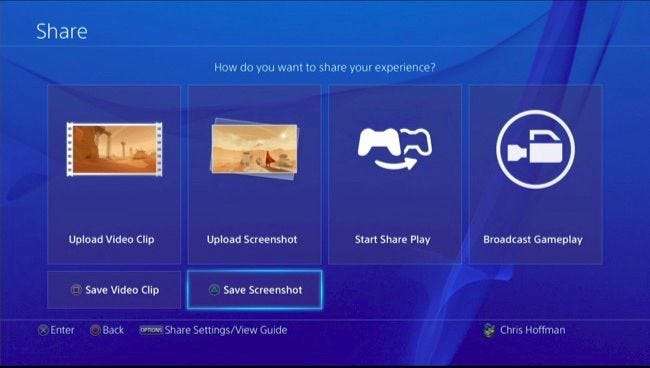
Ha szeretné feltölteni a képernyőképét vagy videoklipjét, válassza itt a „Képernyőkép feltöltése” vagy a „Videoklip feltöltése” lehetőséget. Képernyőképet megoszthat a Facebookon, a Twitteren vagy a PlayStation üzeneten keresztül. Videót feltölthet a Facebookra, a Twitterre, a YouTube-ra vagy a Dailymotion-ra.
Ha meg szeretné osztani vagy feltölteni más szolgáltatásokra, el kell mentenie a képernyőképet vagy a videoklipet a PS4 belső tárhelyére, átmásolja egy USB-meghajtóra, majd áthelyezi a számítógépére, ahol bármit megtehet vele.
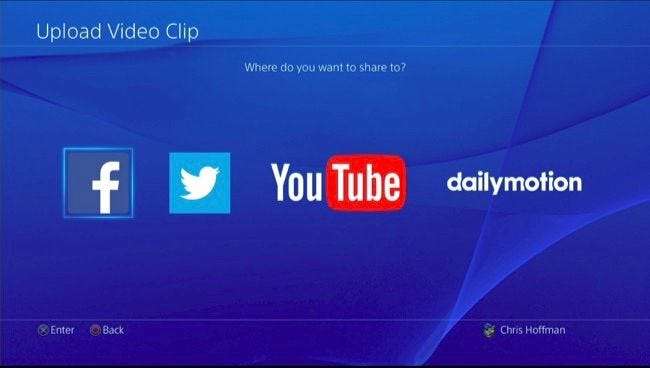
Pillanatkép gyors elkészítése
Ha gyorsan menteni akar egy képernyőképet a PlayStation 4 helyi tárhelyére, akkor nyomja meg a vezérlő „Megosztás” gombját, és tartsa lenyomva legalább egy másodpercig. A PlayStation 4 képernyőmentést készít anélkül, hogy meglátogatná a Megosztás képernyőt. A képernyő bal felső sarkában megjelenik egy ikon, amely jelzi, hogy a képernyőkép mentése sikeres volt.

A Megosztás gomb, a videoklip és a képernyőkép beállításainak testreszabása
Testreszabhatja a Megosztás gomb, a videó és a képernyőkép beállításait. Ehhez először nyomja meg a játék „Megosztás” gombját a Megosztás menü eléréséhez. Nyomja meg a vezérlő „Options” gombját, és válassza a „Share Settings” lehetőséget.
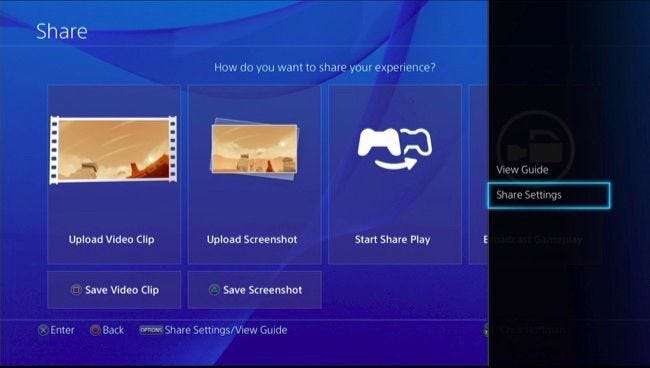
A Megosztás gomb vezérlésének képernyőn konfigurálhatja a Megosztás gombot a képernyőképek gyorsabb rögzítéséhez. A PlayStation 4 képernyőről mentést készíthet, amikor a Megosztás gombot normálisan megnyomja, és csak akkor jeleníti meg a Megosztás menü képernyőt, ha hosszan megnyomja a gombot.
A Videoklip beállítás képernyőn beállíthatja, hogy a PlayStation által mentett videoklip hossza rövidebb legyen, mint az alapértelmezett 15 perc - de nem hosszabb. Felveheti a mikrofonból származó hangot a játék klipjeibe.
A képernyőkép beállításainak módosításához látogasson el a Képernyőkép beállításai képernyőre. A PlayStation 4 alapértelmezés szerint JPEG fájlformátumban menti a képernyőképeket, de választhatja a PNG-t is. Alapértelmezés szerint a PS4 menti a képernyőképet, amikor trófeát szerez egy játékban, de ezt itt is letilthatja.
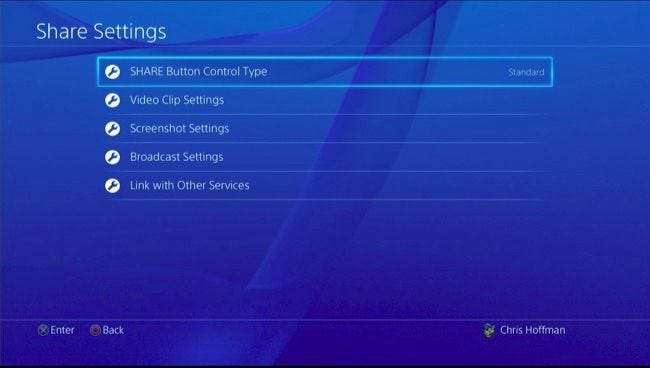
Pillanatképek és videók másolása USB-meghajtóra
A mentett videoklipek és képek megtekintéséhez használja a PS4-hez mellékelt Capture Gallery alkalmazást. Ha nem látja a főképernyőn, akkor a kezdőképernyőn egészen jobbra görgethet, válassza a „Könyvtár” lehetőséget, válassza az „Alkalmazások” lehetőséget, majd válassza a „Capture Gallery” lehetőséget.
Az alkalmazás használatával megtekintheti az összes mentett képernyőképet és videoklipet, vagy kiválaszthat egy adott játékot, és megtekintheti az adott játékhoz társított mentett médiafájlokat.
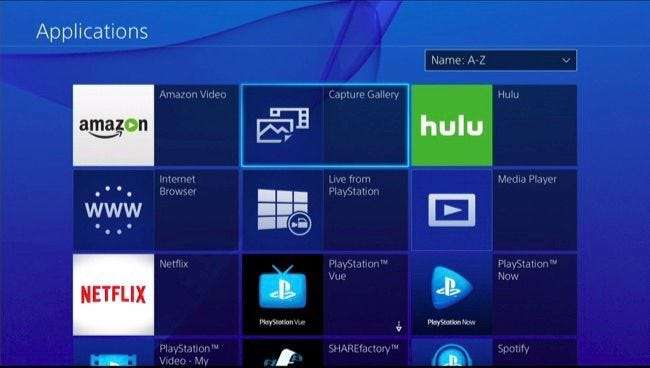
ÖSSZEFÜGGŐ: Mi a különbség a FAT32, az exFAT és az NTFS között?
Innen tölthet fel médiafájlokat, ha úgy tetszik. De másolhatja őket közvetlenül egy USB-tárolóra, és számítógépen is elérheti őket. Ehhez helyezzen be egy USB meghajtót, amely a FAT32 vagy exFAT fájlrendszerek a PlayStation 4 egyik USB-portjába. Válassza ki a másolni kívánt médiafájlt, nyomja meg a vezérlő „Options” gombját, majd válassza a „Copy to USB Storage Device” lehetőséget.
Ha befejezte az adathordozók másolását, kihúzhatja az USB-tárolóeszközt, csatlakoztathatja a számítógéphez, és ugyanúgy elérheti a képernyőképeket és a videofájlokat, mint bármely más fájlt.
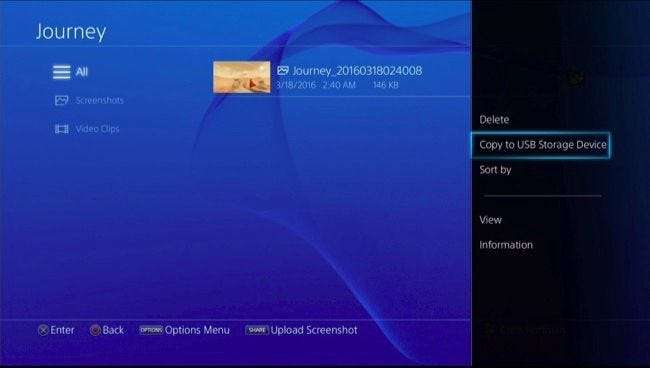
Ez a funkció a játékmenet rögzítésére szolgál, így nem engedi meg a Netflix, a Hulu vagy más médiaszolgáltatások videóinak rögzítését. Ennek azonban szinte minden játékban szinte mindenhol működnie kell.
Kép jóváírása: Leon Terra a Flickr-en







